一、概述
因为java版本兼容性的问题,实际开发中可能需要进行不同java版本的切换,本篇博客将介绍JAVA的多版本配置以及环境变量的作用(需要配置java环境的也可以看过来)。
二、实践(以java8和java12为例,配置环境变量)
1.打开环境变量窗口
右键此电脑 -> 属性 ->高级系统设置 -> 环境变量

2.新建JAVA_HOME
因为是多版本的配置,所以JAVA_HOME也需要配置多个,这里新建JAVA_HOME1.8和JAVA_HOME12,然后值就是对应jdk版本的路径,你们写自己的就好了
变量名: JAVA_HOME1.8
变量值:对应jdk版本的路径

变量名: JAVA_HOME12
变量值:对应jdk版本的路径
3.修改Path 变量
当你需要使用哪个版本的jdk,在Path中添加该版本jdk的bin路径,其实就是修改前面添加的JAVA_HOME的变量名,比如我需要jdk1.8的环境:
需要jdk12的环境就改成JAVA_HOME12:
注意: 你修改的值要和你自己建立的JAVA_HOME的变量名一样
4.新建CLASSPATH变量
在环境变量新建一个 CLASSPATH:
变量名:CLASSPATH
变量值:.;%JAVA_HOME1.8%\lib\dt.jar;%JAVA_HOME1.8%\lib\tools.jar;
这个和前面一样,切换版本时就改变JAVA_HOME1.8改成JAVA_HOME12,比如上图是jdk 1.8时的变量值,如果改成jdk12的环境: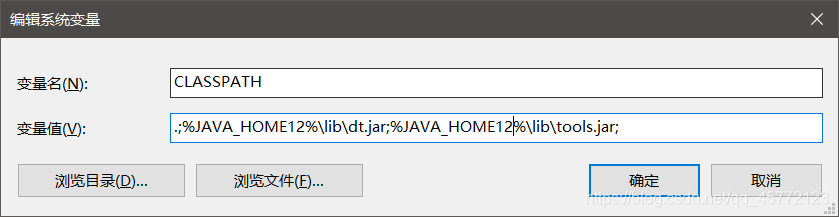
变量名:CLASSPATH
变量值:.;%JAVA_HOME12%\lib\dt.jar;%JAVA_HOME12%\lib\tools.jar;
注意: 前面有点,后面有分号
5.验证环境是否安装成功
打开window命令行 :window+R -> cmd ; 输入 : java -version
如图,当前版本为jdk1.8环境配置成功,接下来切换版本。
然后按前面说的,修改PATH的值,把JAVA_HOME1.8改成JAVA_HOME12;
修改CLASSPATH的值,也是把JAVA_HOME1.8改为JAVA_HOME12。
重新打开cmd命令行输入:java -version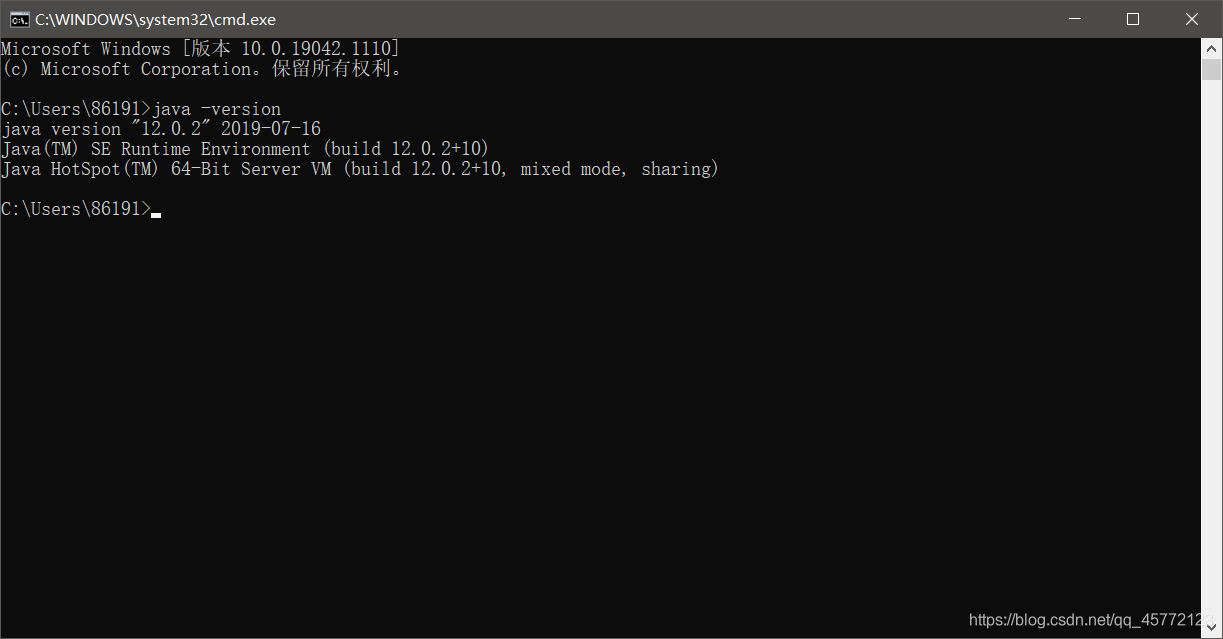
如图:jdk12 ,版本切换成功
注意: 修改环境变量时,需要重新打开cmd命令行,才能在命令行生效
三、详解
接下来介绍这些环境变量的作用
1. JAVA_HOME
作用:就相当于一个变量,告诉系统我的值是多少,当有和我一样的值可用变量名去替换 (就是方便后面两个变量的配置,可省略,但是不建议省略)。
2.PATH
作用:让系统在任何路径都能识别到java的一些命令,否则就只能到该JDK的bin路径下才能使用java命令
3.CLASSPATH
作用:告诉JVM要使用或执行的 .class 文件放在什么路径上,便于JVM加载 .class 文件,.表示当前路径,tools.jar和dt.jar为类库路径。(该变量配置错误,java程序可能不能正常运行)
————————————————
版权声明:本文为CSDN博主「芒果 mango」的原创文章,遵循CC 4.0 BY-SA版权协议,转载请附上原文出处链接及本声明。
原文链接:https://blog.csdn.net/qq_45772123/article/details/118887350

 随时随地看视频
随时随地看视频



